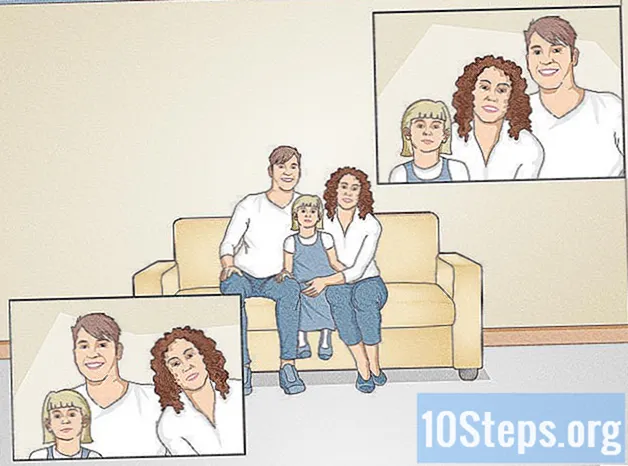Περιεχόμενο
Ένα MP3 player μας επιτρέπει να ακούσουμε την αγαπημένη μας μουσική οπουδήποτε. Είτε σε iPod, Sandisk, Coby είτε σε οποιαδήποτε άλλη συσκευή, η μεταφορά μουσικής από υπολογιστή σε αυτόν είναι μια πολύ απλή και εύκολη διαδικασία. Ορισμένοι αναγνώστες έχουν το δικό τους λογισμικό, ενώ άλλοι βασίζονται σε προγράμματα που ενδέχεται να είναι ήδη εγκατεστημένα στον υπολογιστή σας. Αν και ένα iPod λειτουργεί μόνο με το iTunes, άλλες συσκευές είναι γενικά λιγότερο περιορισμένες.
Βήματα
Μέθοδος 1 από 3: Χρήση του iTunes σε iPod ή σε άλλες συσκευές
Εγκαταστήστε το iTunes. Το λογισμικό είναι ήδη εγκατεστημένο σε υπολογιστές Mac, αλλά οι χρήστες των Windows πρέπει να το κατεβάσουν και να το εγκαταστήσουν. Για να το κάνετε αυτό, χρησιμοποιήστε τον ακόλουθο σύνδεσμο http://www.apple.com/itunes/download/.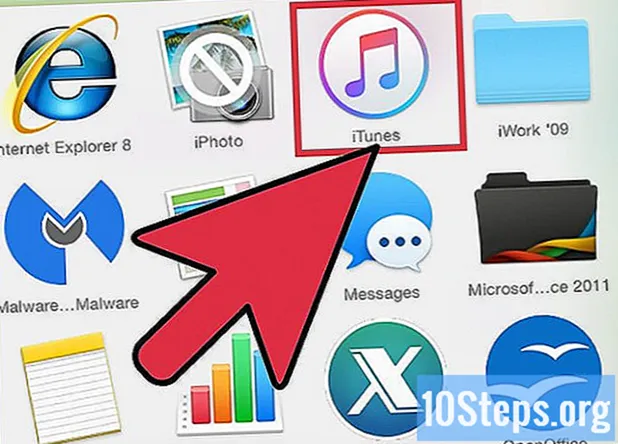
- Κάντε κλικ στο κουμπί "Λήψη" για να κατεβάσετε το λογισμικό εγκατάστασης. Μετά τη λήψη του αρχείου, εκτελέστε το πρόγραμμα εγκατάστασης και ακολουθήστε τις οδηγίες που εμφανίζονται στην οθόνη.
- Εάν χρησιμοποιείτε τον Internet Explorer και αντιμετωπίζετε δυσκολίες στη λήψη του iTunes, ίσως χρειαστεί να προσαρμόσετε το επίπεδο φίλτρου αποκλεισμού αναδυόμενων παραθύρων. Μεταβείτε στο μενού Επιλογές Internet στον Internet Explorer και κάντε κλικ στο "Απόρρητο". Κάντε κλικ στο "Ρυθμίσεις" κάτω από το "Αναδυόμενο παράθυρο" και ορίστε το επίπεδο φίλτρου σε "Μεσαίο".
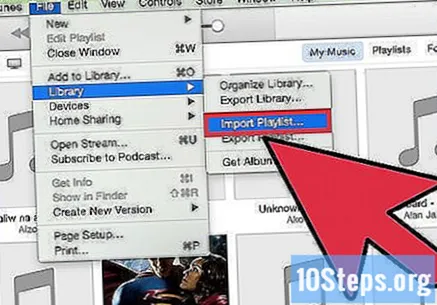
Μεταφέρετε τα τραγούδια στη "Βιβλιοθήκη iTunes". Όταν ανοίγει το iTunes για πρώτη φορά, θα πάρει τα τραγούδια που είναι αποθηκευμένα στον υπολογιστή και θα τα προσθέσει στη "Βιβλιοθήκη". Εάν έχετε προσθέσει περισσότερα τραγούδια από τότε ή δεν βλέπετε τα αρχεία σας στη "Βιβλιοθήκη", υπάρχουν δύο τρόποι ενημέρωσης της βιβλιοθήκης:- Σύρετε το φάκελο μουσικής στο iTunes. Εάν χρησιμοποιείτε το Mac, ανοίξτε το "Finder", κάντε κλικ στο "Music" και μετά σύρετε και αποθέστε τον επιθυμητό φάκελο στη "Βιβλιοθήκη iTunes". Στα Windows, πατήστε τα πλήκτρα ⊞ Νίκη+ΚΑΙ για να ανοίξετε την "Εξερεύνηση των Windows", εντοπίστε το φάκελο μουσικής και σύρετε και αποθέστε τον στη "Βιβλιοθήκη iTunes".
- Ο άλλος τρόπος (και στα δύο λειτουργικά συστήματα) είναι να ανοίξετε το μενού "Αρχείο" και να κάνετε κλικ στο "Προσθήκη στη βιβλιοθήκη". Επιλέξτε το φάκελο (ή τους φακέλους) που θέλετε να προσθέσετε και κάντε κλικ στο "OK".
- Εάν δεν γνωρίζετε πού αποθηκεύεται η μουσική σας στα Windows, πατήστε τα πλήκτρα ⊞ Νίκη+φά για να ανοίξετε το πρόγραμμα περιήγησης αρχείων. πληκτρολογήστε το
*. mp3 (ή.ogg,.flac,.mp4 κ.λπ.) στο πλαίσιο αναζήτησης και πατήστε το πλήκτρο ↵ Εισαγάγετε. Στην οθόνη αποτελεσμάτων, κάντε δεξί κλικ σε ένα τραγούδι και επιλέξτε "Ιδιότητες". Η πλήρης διαδρομή αρχείου θα εμφανιστεί δίπλα στο πεδίο "Τοποθεσία".
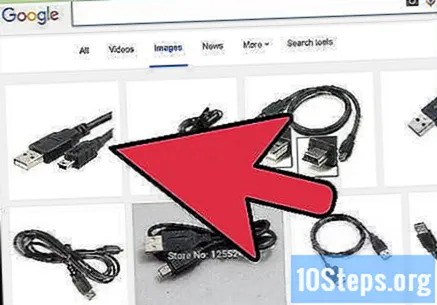
Συνδέστε τη συσκευή αναπαραγωγής MP3 στον υπολογιστή. Χρησιμοποιώντας το καλώδιο USB της συσκευής, συνδέστε το στον υπολογιστή. Εάν δεν το έχετε συνδέσει ποτέ πριν, ο υπολογιστής θα πρέπει να εγκαταστήσει αυτόματα τα προγράμματα οδήγησης.
Βρείτε τη συσκευή αναπαραγωγής MP3 στο iTunes. Εφόσον η συσκευή που χρησιμοποιείται είναι συμβατή με το iTunes, θα εμφανίζεται αυτόματα στο πρόγραμμα. Εάν αντιμετωπίζετε προβλήματα, βεβαιωθείτε ότι χρησιμοποιείτε την πιο πρόσφατη έκδοση.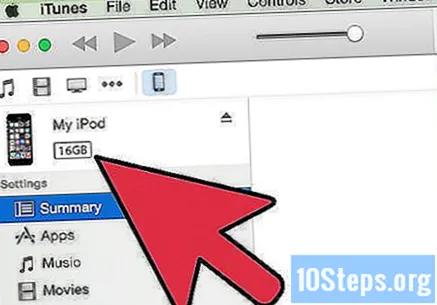
- iTunes 10 και παλαιότερες: η συσκευή θα εμφανιστεί στην αριστερή πλευρά της οθόνης, κάτω από το μενού "Συσκευές". Μπορεί να εμφανιστεί με το όνομα του κατασκευαστή της συσκευής αναπαραγωγής MP3 (όπως "MP3 Sony") ή το όνομά σας ("iPod of Maria").
- iTunes 11: στην επάνω δεξιά γωνία του παραθύρου, θα εμφανιστεί ένα εικονίδιο δίπλα στο σύνδεσμο "iTunes Store". Θα έχει ένα μικρό εικονίδιο που αναπαριστά ένα MP3 player με το όνομα δίπλα του.
- iTunes 12: στην επάνω αριστερή γωνία του παραθύρου, κάντε κλικ στο εικονίδιο της συσκευής αναπαραγωγής MP3.
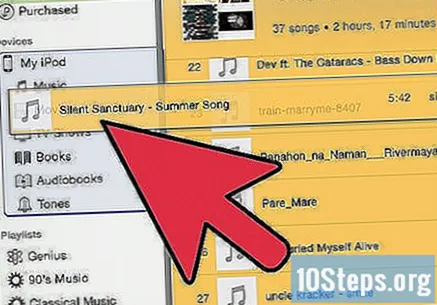
Μεταφέρετε και αποθέστε αρχεία από τη "Βιβλιοθήκη" στη συσκευή αναπαραγωγής MP3. Μπορείτε να κάνετε κλικ και να σύρετε τα τραγούδια στη συσκευή σας, είτε μεμονωμένα είτε πολλαπλά αρχεία ταυτόχρονα.- Εάν δεν μπορείτε να σύρετε τα τραγούδια, κάντε διπλό κλικ στη συσκευή και επιλέξτε "Σύνοψη" στην αριστερή πλευρική γραμμή. Στο μενού που θα εμφανιστεί, επιλέξτε "Επιλογές" και επιλέξτε το πλαίσιο ελέγχου "Μη αυτόματη διαχείριση μουσικής και βίντεο".
- Εάν αντιμετωπίζετε δυσκολίες, δοκιμάστε να αποσυνδέσετε και να συνδέσετε ξανά τη συσκευή αναπαραγωγής. Εάν το πρόβλημα παραμένει, δοκιμάστε να επανεκκινήσετε το iTunes.
Αφαιρέστε τη συσκευή. Επιλέξτε τη συσκευή στο iTunes και πατήστε τα πλήκτρα ⌘ Cmd+ΚΑΙ (Mac) ή Ctrl+ΚΑΙ (Windows). Αποσυνδέστε τη συσκευή αναπαραγωγής MP3.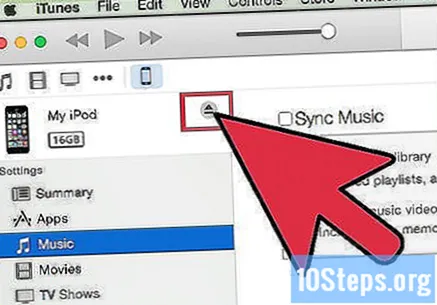
Περιμένετε μέχρι το MP3 player να ελέγξει τα νέα αρχεία. Αυτό θα πρέπει να συμβεί αυτόματα μετά την αποσύνδεσή του από τον υπολογιστή. Εάν τα τραγούδια δεν εμφανίζονται στο μενού "Μουσική", επανεκκινήστε τη συσκευή έτσι ώστε να ξεκινήσει τη σάρωση για νέα αρχεία.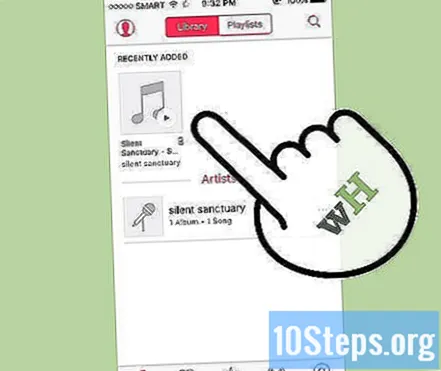
Μέθοδος 2 από 3: Χρήση του Windows Media Player σε Windows 7, 8.1 ή Vista
Ανοίξτε το Windows Media Player. Αυτή η διαδικασία δεν λειτουργεί σε iPod, αλλά πρέπει να λειτουργεί στις περισσότερες συσκευές αναπαραγωγής MP3. Κάντε κλικ στο "Έναρξη" και πληκτρολογήστε τη λέξη "Πολυμέσα" στο πλαίσιο αναζήτησης. Όταν το Windows Media Player εμφανίζεται στα αποτελέσματα, κάντε κλικ σε αυτό για να το ανοίξετε.
Προσθέστε τη μουσική σας στη "Βιβλιοθήκη του Media Player". Εάν δεν το χρησιμοποιείτε ήδη, θα πρέπει να προσθέσετε τα αρχεία μουσικής σας στη βιβλιοθήκη.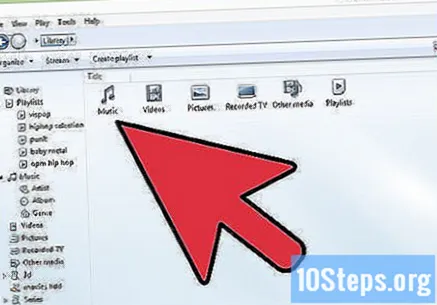
- Κάντε κλικ στο "Οργάνωση" και, στη συνέχεια, "Διαχείριση βιβλιοθηκών". Ορίστε την επιλογή "Μουσική".
- Στο παράθυρο διαλόγου "Τοποθεσίες βιβλιοθήκης μουσικής", επιλέξτε το φάκελο στον οποίο είναι αποθηκευμένη η μουσική και κάντε κλικ στο "Συμπερίληψη φακέλου" για να την προσθέσετε στο Media Player.
- Εάν δεν γνωρίζετε πού αποθηκεύονται τα τραγούδια στον υπολογιστή σας, πατήστε τα πλήκτρα ⊞ Νίκη+φά για να ανοίξετε το πρόγραμμα περιήγησης αρχείων. πληκτρολογήστε το
*. mp3 στο πλαίσιο αναζήτησης ↵ Εισαγάγετε. Στην οθόνη αποτελεσμάτων, κάντε δεξί κλικ σε ένα τραγούδι και επιλέξτε "Ιδιότητες". Η πλήρης διαδρομή αρχείου θα εμφανιστεί δίπλα στο πεδίο "Τοποθεσία".
Συνδέστε τη συσκευή αναπαραγωγής MP3 στον υπολογιστή. Χρησιμοποιώντας το καλώδιο USB της συσκευής, συνδέστε το στον υπολογιστή. Εάν δεν το έχετε συνδέσει ποτέ πριν, ο υπολογιστής θα πρέπει να εγκαταστήσει αυτόματα τα προγράμματα οδήγησης. Εάν η συσκευή αναπαραγωγής MP3 συνοδεύεται από CD ή οδηγίες σχετικά με τον τρόπο εγκατάστασης των προγραμμάτων οδήγησης, ακολουθήστε το βήμα προς βήμα συγκεκριμένο για το μοντέλο σας.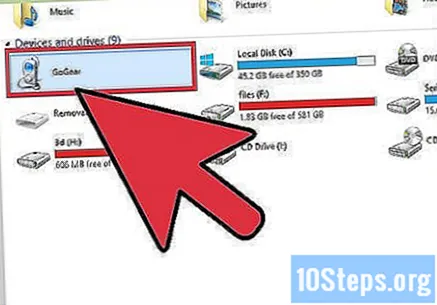
Επιλέξτε μια μέθοδο συγχρονισμού. Όταν συνδέετε τη συσκευή αναπαραγωγής MP3 στο ανοιχτό Windows Media Player για πρώτη φορά, θα συγχρονίσει τη συσκευή με βάση τη μέθοδο που πιστεύει ότι λειτουργεί καλύτερα.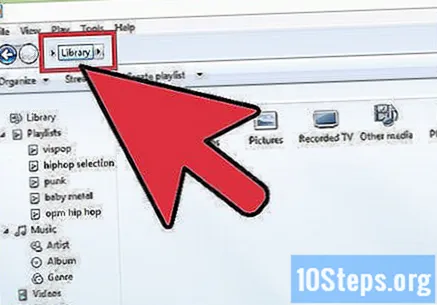
- Η επιλογή "Αυτόματος συγχρονισμός" θα επιλεγεί εάν η συσκευή αναπαραγωγής MP3 έχει περισσότερο από 4 GB χώρου αποθήκευσης και ολόκληρη η βιβλιοθήκη θα χωρέσει στη συσκευή. Λάβετε υπόψη ότι όταν ορίσετε την επιλογή "Αυτόματος συγχρονισμός", η συσκευή θα συγχρονίζεται αυτόματα με τη βιβλιοθήκη του Windows Media Player κάθε φορά που η συσκευή είναι συνδεδεμένη.
- Η επιλογή "Χειροκίνητος συγχρονισμός" θα επιλεγεί εάν η συσκευή αναπαραγωγής έχει αποθηκευτικό χώρο μικρότερο από 4 GB και εάν όλη η μουσική σας δεν χωράει σε αυτήν.
- Για εναλλαγή μεταξύ των επιλογών "Αυτόματος συγχρονισμός" και "Μη αυτόματου συγχρονισμού":
- Κάντε κλικ στο κουμπί "Μετάβαση σε βιβλιοθήκη" στην επάνω δεξιά γωνία του Media Player. Κάντε κλικ στην καρτέλα "Συγχρονισμός" και επιλέξτε το κουμπί "Επιλογές συγχρονισμού" (αυτό με ένα σημάδι επιλογής).
- Κάντε κλικ στην επιλογή "Διαμόρφωση συγχρονισμού" και αναζητήστε την περιοχή "Διαμόρφωση συσκευής". Καταργήστε την επιλογή "Συγχρονισμός αυτής της συσκευής αυτόματα" εάν προτιμάτε μη αυτόματο συγχρονισμό ή ελέγξτε αν προτιμάτε να γίνεται αυτόματα.
Κάντε κλικ στο "Συγχρονισμός" για να ξεκινήσετε την προσθήκη μουσικής στη συσκευή αναπαραγωγής MP3. Η συσκευή αναπαραγωγής MP3 θα πρέπει να εμφανίζεται στο πάνω μέρος αυτής της καρτέλας, πιθανώς με την ένδειξη "Η συσκευή πολυμέσων μου". Επιλέξτε και σύρετε τα αρχεία μουσικής που θέλετε στη συσκευή σας.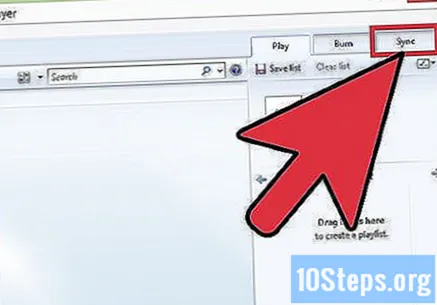
- Εάν έχετε επιλέξει αυτόματο συγχρονισμό, αυτό το βήμα δεν είναι απαραίτητο - τα αρχεία έχουν ήδη συγχρονιστεί.
Αποσυνδέστε τη συσκευή αναπαραγωγής MP3 με ασφάλεια μετά την αντιγραφή των αρχείων. Κάντε το κάνοντας κλικ στη συσκευή USB στο δίσκο συστήματος (που βρίσκεται στην κάτω δεξιά γωνία της οθόνης, δίπλα στο ρολόι) και επιλέγοντας "Ασφαλής εξαγωγή υλικού".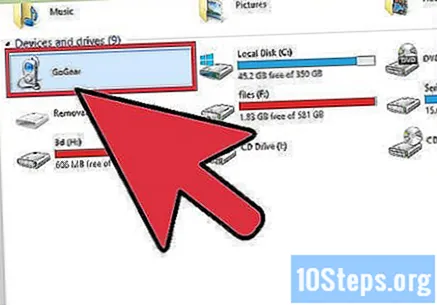
Περιμένετε μέχρι το MP3 player να ελέγξει τα νέα αρχεία. Αυτό θα πρέπει να συμβεί αυτόματα μετά την αποσύνδεσή του από τον υπολογιστή. Εάν τα τραγούδια δεν εμφανίζονται στο μενού "Μουσική", επανεκκινήστε τη συσκευή έτσι ώστε να ξεκινήσει τη σάρωση για νέα αρχεία.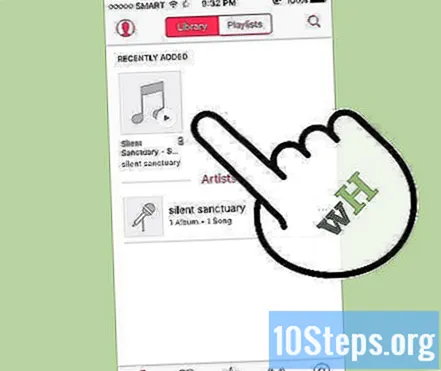
Μέθοδος 3 από 3: Μη αυτόματη μεταφορά μουσικής στα Windows
Συνδέστε τη συσκευή αναπαραγωγής MP3 στον υπολογιστή. Χρησιμοποιώντας το καλώδιο USB της συσκευής, συνδέστε το στον υπολογιστή. Εάν δεν το έχετε συνδέσει ποτέ πριν, ο υπολογιστής θα πρέπει να εγκαταστήσει αυτόματα τα προγράμματα οδήγησης. Εάν η συσκευή αναπαραγωγής MP3 συνοδεύεται από CD ή οδηγίες σχετικά με τον τρόπο εγκατάστασης των προγραμμάτων οδήγησης, ακολουθήστε το βήμα προς βήμα συγκεκριμένο για το μοντέλο σας.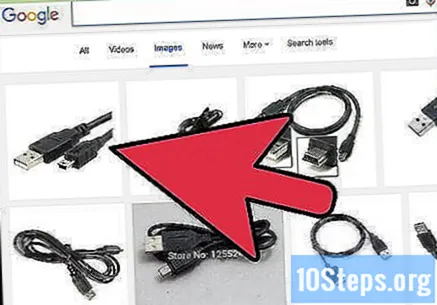
Βρείτε το φάκελο στον υπολογιστή όπου αποθηκεύονται τα τραγούδια. Ανοίξτε την "Εξερεύνηση των Windows" σε οποιαδήποτε έκδοση των Windows πατώντας τα πλήκτρα ⊞ Νίκη+ΚΑΙ και περιηγηθείτε στο φάκελο μουσικής.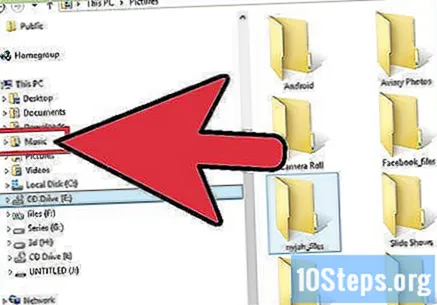
- Εάν δεν γνωρίζετε πού αποθηκεύονται τα τραγούδια στα Windows, πατήστε τα πλήκτρα ⊞ Νίκη+φά για να ανοίξετε το πρόγραμμα περιήγησης αρχείων. πληκτρολογήστε το
*. mp3 (ή.ogg,.flac,.mp4, κ.λπ.) στο πλαίσιο αναζήτησης και πατήστε το ↵ Εισαγάγετε. Στην οθόνη αποτελεσμάτων, κάντε δεξί κλικ σε ένα τραγούδι και επιλέξτε "Ιδιότητες". Η πλήρης διαδρομή αρχείου θα εμφανιστεί δίπλα στο πεδίο "Τοποθεσία".
- Εάν δεν γνωρίζετε πού αποθηκεύονται τα τραγούδια στα Windows, πατήστε τα πλήκτρα ⊞ Νίκη+φά για να ανοίξετε το πρόγραμμα περιήγησης αρχείων. πληκτρολογήστε το
Ανοίξτε ένα άλλο παράθυρο "Εξερεύνηση των Windows" για να δείτε τα περιεχόμενα της συσκευής αναπαραγωγής MP3. Πατήστε τα πλήκτρα ⊞ Νίκη+ΚΑΙ και αναπτύξτε την επιλογή "Υπολογιστής" στο μενού στην αριστερή πλευρά της οθόνης. Κάντε διπλό κλικ στη συσκευή αναπαραγωγής MP3, η οποία πρέπει να φέρει την ένδειξη "Αφαιρούμενος δίσκος" ή "συσκευή αναπαραγωγής MP3".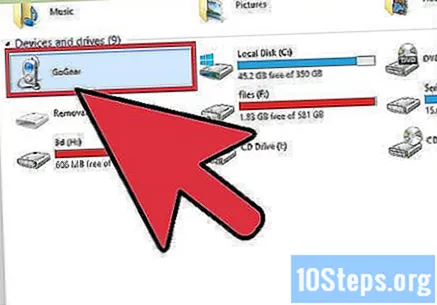
Βρείτε το φάκελο "Μουσική" στη συσκευή αναπαραγωγής MP3. Ελέγξτε τις οδηγίες της συσκευής για να μάθετε την ακριβή τοποθεσία όπου πρέπει να αποθηκευτεί η μουσική, αλλά τα περισσότερα έχουν έναν φάκελο που ονομάζεται "Μουσική". Όταν βρείτε τον σωστό φάκελο, ανοίξτε τον με διπλό κλικ.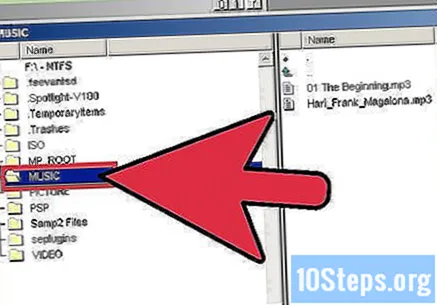
Σύρετε τα τραγούδια στη συσκευή αναπαραγωγής MP3. Στο πρώτο παράθυρο "Εξερεύνηση των Windows" (αυτό με το φάκελο μουσικής του υπολογιστή), επιλέξτε τα αρχεία που θέλετε να μεταφέρετε. Οι περισσότερες συσκευές MP3 σάς επιτρέπουν να σύρετε έναν ολόκληρο φάκελο (ή φακέλους) στη συσκευή αναπαραγωγής, οπότε μην πανικοβληθείτε εάν θέλετε να οργανώσετε τα αρχεία σας από καλλιτέχνη. Επιλέξτε και σύρετε τα αρχεία στο άλλο παράθυρο "Εξερεύνηση των Windows" (αυτό με το φάκελο "Μουσική στη συσκευή MP3).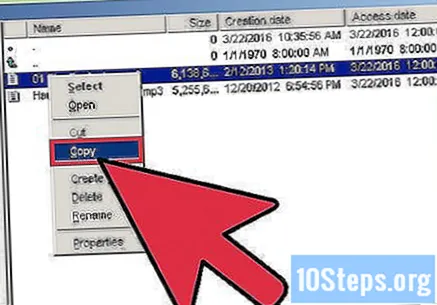
Κλείστε τα δύο παράθυρα "Εξερεύνηση των Windows". Βεβαιωθείτε ότι τα τραγούδια αντιγράφονται πριν τα κλείσετε.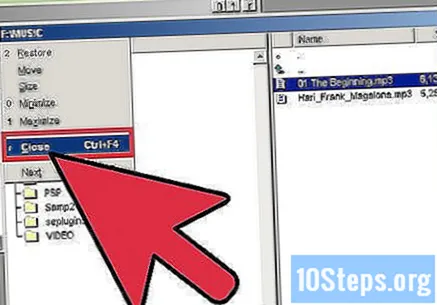
Αποσυνδέστε τη συσκευή αναπαραγωγής MP3 με ασφάλεια από τον υπολογιστή. Κάντε το κάνοντας κλικ στη συσκευή USB στη θήκη συστήματος (που βρίσκεται στην κάτω δεξιά γωνία της οθόνης, δίπλα στο ρολόι) και επιλέγοντας "Ασφαλής εξαγωγή υλικού".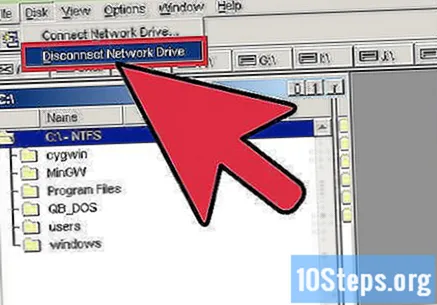
Περιμένετε μέχρι το MP3 player να ελέγξει τα νέα αρχεία. Αυτό θα πρέπει να συμβεί αυτόματα μετά την αποσύνδεσή του από τον υπολογιστή. Εάν τα τραγούδια δεν εμφανίζονται στο μενού "Μουσική", επανεκκινήστε τη συσκευή έτσι ώστε να ξεκινήσει τη σάρωση για νέα αρχεία.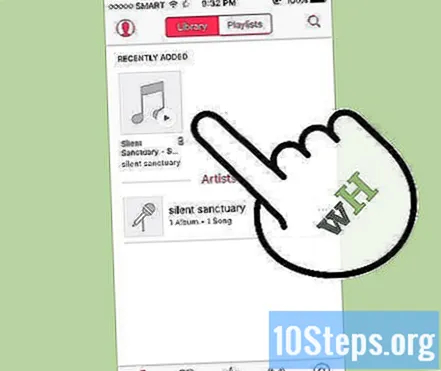
Συμβουλές
- Ορισμένες συσκευές αναπαραγωγής MP3 διαθέτουν CD ή σύνδεσμο λήψης για λογισμικό διαχείρισης μουσικής. Οι συσκευές Sony, για παράδειγμα, συνοδεύονται από το "MediaGo". Παρόλα αυτά, μπορεί να είναι δυνατή η χρήση οποιασδήποτε από τις παραπάνω μεθόδους εάν δεν είστε οπαδός του τυπικού λογισμικού.
- Διαφορετικά μοντέλα MP3 player επιτρέπουν την αναπαραγωγή διαφορετικών τύπων αρχείων. Για παράδειγμα, ορισμένα μοντέλα επιτρέπουν μόνο τη μορφή
.mp3, ενώ άλλοι αναπαράγουν αρχεία.ogg ή.flac. - Δεν είναι δυνατή η μεταφορά μουσικής από υπηρεσίες ροής (όπως Spotify, Pandora ή YouTube) σε συσκευή αναπαραγωγής MP3. Είναι δυνατή μόνο η μεταφορά των ληφθέντων αρχείων σε υπολογιστή.
- Για να εξοικονομήσετε χρόνο κατά τη μεταφορά, επιλέξτε πολλά αρχεία πατώντας το πλήκτρο. Ctrl (Windows) ή ⌘ Cmd (Mac) κάνοντας κλικ στα επιθυμητά αρχεία. Κάντε κλικ σε οποιαδήποτε επισημασμένη περιοχή και σύρετε τα αρχεία ταυτόχρονα.